สารบัญ

Wondershare UniConverter
ประสิทธิภาพ: แปลงและดาวน์โหลดรูปแบบวิดีโอเกือบทุกชนิด ราคา: ค่าธรรมเนียมครั้งเดียว $79.95 USD หรือ $49.99 ต่อปีในการสมัครสมาชิก ใช้งานง่าย: ส่วนติดต่อผู้ใช้ที่สะอาดและเรียบง่ายทำให้การเรียนรู้เป็นเรื่องง่าย การสนับสนุน: คำถามที่พบบ่อยที่เป็นประโยชน์มากมาย การสนับสนุนทางอีเมลสามารถปรับปรุงได้สรุป
Wondershare UniConverter เป็นร้านค้าแบบครบวงจรสำหรับความต้องการในการแปลงวิดีโอของคุณ ไม่ว่าคุณจะมีไฟล์เดียวที่จะแปลงหรือเป็นพันไฟล์ รองรับรูปแบบไฟล์วิดีโอจำนวนมาก รวมถึงตัวแปลงสัญญาณที่รองรับ 4K ล่าสุด เช่น H.265 รวมถึงรูปแบบตัวแปลงสัญญาณ HD และรุ่นเก่า มันยังให้คุณแปลงวิดีโอเพื่อใช้กับชุดหูฟังเสมือนจริงยอดนิยมและอุปกรณ์มือถือ คุณสามารถตัดแต่งและแก้ไขวิดีโอ ใช้ตัวกรอง และเพิ่มคำบรรยายแบบฮาร์ดโค้ดระหว่างกระบวนการแปลง ทั้งหมดนี้ทำได้ภายในอินเทอร์เฟซที่คล่องตัวซึ่งทำให้กระบวนการแปลงง่ายและตรงไปตรงมา
หากคุณทำงานกับไฟล์วิดีโอเป็นประจำ กำลังจะจบลงบนเว็บ Video Converter Ultimate จะทำให้เวิร์กโฟลว์ของคุณง่ายขึ้นอย่างมาก ไม่ว่าคุณจะทำงานกับแพลตฟอร์มการแชร์โซเชียลใด ก็สามารถเตรียมไฟล์ของคุณสำหรับกระบวนการอัปโหลดที่ราบรื่นได้ ในทางกลับกัน หากคุณกำลังเตรียมวิดีโอสำหรับดีวีดีเป็นหลัก คุณควรเลือกใช้โปรแกรมแก้ไขที่ครอบคลุมมากขึ้นซึ่งช่วยให้คุณควบคุมได้มากขึ้น
สิ่งที่ฉันชอบ : 150 +Chromecast ก่อนหน้านี้ สิ่งนี้ทำให้รู้สึกเหมือนเป็นฟีเจอร์เสริมที่ยังสร้างไม่เสร็จซึ่งควรสงวนไว้สำหรับการทดสอบเบต้าเพิ่มเติมก่อนที่จะรวมไว้ในรุ่นสาธารณะ

ในทางตรงกันข้าม ฟีเจอร์บันทึกหน้าจอดูเหมือนจะพัฒนามาค่อนข้างดี ของตัวเลือกต่างๆ ที่คุณคาดว่าจะพบในแอพบันทึกหน้าจอโดยเฉพาะ แม้ว่ามันจะน่าขบขันเล็กน้อยที่มันไม่ให้คุณเลือกรูปแบบเอาต์พุตวิดีโอ อย่างน้อยคุณก็สามารถแปลงเป็นรูปแบบใดก็ได้ที่คุณต้องการได้อย่างง่ายดายด้วยส่วนหลักของโปรแกรม!
เป็นที่น่าสังเกตว่าใน Wondershare UniConverter เวอร์ชันสำหรับ Mac ที่ JP ทดสอบ เขาพบว่าฟีเจอร์บันทึกหน้าจอนี้มีประโยชน์น้อยกว่า . Apple มีเครื่องมือที่ดีกว่าและฟรีที่เรียกว่า QuickTime ซึ่งช่วยให้ผู้ใช้ macOS บันทึกกิจกรรมบนอุปกรณ์ iOS หรือเดสก์ท็อป Macintosh ได้อย่างรวดเร็ว คุณสามารถอ่านเพิ่มเติมได้จากคู่มือนี้ (วิธีแรก) ดังที่คุณเห็นจากภาพหน้าจอด้านล่าง ในการบันทึกวิดีโอหน้าจอบน Mac จริงๆ แล้ว Wondershare ต้องการให้ผู้ใช้ติดตั้งการ์ดเสียงเสมือน

ส่วนสุดท้ายของ Toolbox คือเครื่องมือสร้าง GIF ซึ่งอาจจะ เป็นเรื่องสนุกสำหรับผู้ที่ชื่นชอบการแสดงปฏิกิริยา GIF บนโซเชียลมีเดียและไซต์แบ่งปันรูปภาพ ใช้งานง่ายมาก เพียงแค่เลือกวิดีโอหรือภาพถ่ายที่คุณต้องการใช้ ปรับขนาด อัตราเฟรมและความยาว แล้วคลิก 'สร้าง GIF' กระบวนการนี้ค่อนข้างช้าโดยเฉพาะกับเฟรมอัตราเพิ่มขึ้น แต่ GIF แบบเคลื่อนไหวมักจะเป็นลำดับสั้นๆ ที่มีอัตราเฟรมต่ำ ดังนั้นสิ่งนี้จึงไม่น่าก่อให้เกิดปัญหามากนัก

เหตุผลเบื้องหลังการให้คะแนนรีวิวของฉัน
ประสิทธิภาพ : 4/5
ในฐานะโปรแกรมแปลงวิดีโอ ซอฟต์แวร์ทำงานได้อย่างสวยงาม มันสามารถจัดการรูปแบบวิดีโอได้เกือบทุกประเภท และฟีเจอร์ดาวน์โหลดและแปลงก็ใช้งานได้เช่นกัน คุณลักษณะการแก้ไขอาจมีประสิทธิภาพมากกว่านี้เล็กน้อย และคุณลักษณะเสริมบางอย่างไม่ทำงานอย่างที่ควรจะเป็น
ราคา: 3/5
สำหรับสิทธิ์การใช้งานแบบที่นั่งเดียว UniConverter นั้นค่อนข้างแพงสำหรับตัวแปลงวิดีโอ คุณได้รับสิทธิ์เข้าถึงการอัปเดตตลอดอายุการใช้งานและการสนับสนุนระดับพรีเมียม ซึ่งให้มูลค่าเพิ่มบางอย่าง แต่คุณสมบัติอื่นๆ จำนวนมากที่มาพร้อมกับซอฟต์แวร์นั้นไม่คุ้มกับเงินที่เสียไป ผู้ใช้หลายคนอาจดีกว่าด้วยซอฟต์แวร์เวอร์ชัน Pro ที่ถูกกว่า ซึ่งรองรับไฟล์ได้หลายรูปแบบ
ความง่ายในการใช้งาน: 5/5
ความง่าย การใช้งานเป็นหนึ่งในจุดขายที่ใหญ่ที่สุดของ UniConverter ส่วนต่อประสานผู้ใช้ที่สะอาดตาและเรียบง่ายทำให้การเรียนรู้ซอฟต์แวร์รวดเร็วที่สุดเท่าที่จะเป็นไปได้โดยไม่ต้องมีการฝึกอบรมเพียงเล็กน้อยหรือไม่มีเลย และการแปลงไฟล์วิดีโอหลายไฟล์เป็นชุดกลายเป็นเรื่องง่ายเหมือนการประมวลผลไฟล์เดียว
การสนับสนุน: 3/5
เว็บไซต์สนับสนุน Wondershare เต็มไปด้วยเคล็ดลับที่เป็นประโยชน์และคำถามที่พบบ่อยที่ควรช่วยเหลือผู้ใช้ส่วนใหญ่จากปัญหาใดๆ ที่พวกเขามีเมื่อมีปัญหาเฉพาะผู้ใช้มากขึ้น เช่น ฉันประสบกับคุณสมบัติการถ่ายโอน มีคำแนะนำในตัวที่พร้อมช่วยเหลือฉัน แม้ว่าพวกเขาจะล้าสมัยสำหรับฉัน แต่พวกเขาน่าจะช่วยเหลือผู้ใช้ Android ส่วนใหญ่ได้ ขออภัย การตอบกลับที่ฉันได้รับเมื่อส่งตั๋วสนับสนุนดูเหมือนจะเป็นการตอบกลับแบบมีสคริปต์ซึ่งไม่ได้ตอบคำถามง่ายๆ ของฉันเกี่ยวกับการสนับสนุนอุปกรณ์
ทางเลือก UniConverter
Movavi Video Converter ( Windows)
ราคาต่ำกว่า Wondershare UniConverter เล็กน้อย ทำให้ Movavi Video Converter รู้สึกเหมือนเป็นเวอร์ชันที่พัฒนาขึ้นเล็กน้อยของโปรแกรมที่คล้ายกัน มีเครื่องมือตัดต่อที่ดีกว่า รวมถึงรองรับการตัดต่อเสียงที่ดีกว่า และอินเทอร์เฟซที่คล้ายกัน ไม่มีความสามารถในการดาวน์โหลดวิดีโอออนไลน์ แม้ว่าจะสามารถเตรียมไฟล์ในรูปแบบที่พร้อมใช้งาน Youtube, Vimeo และ Facebook และอัปโหลดได้โดยตรงจากภายในแอป
เบรกมือ (Windows/Mac/Linux )
เบรกมือมีมานานแล้วสำหรับ Mac แต่เวอร์ชัน Windows ยังอยู่ในช่วงเบต้า ดังที่ได้กล่าวไปแล้ว มันเป็นโปรแกรมแปลงวิดีโอที่มีประสิทธิภาพที่สามารถจัดการกับรูปแบบไฟล์ได้มากเท่า ๆ กับ UniConverter แม้ว่ามันจะไม่มีคุณสมบัติพิเศษใด ๆ นอกเหนือจากการแปลงพื้นฐาน อินเทอร์เฟซไม่ได้รับการออกแบบมาอย่างดีซึ่งอาจทำให้การใช้งานซับซ้อนขึ้น แต่เป็นซอฟต์แวร์โอเพ่นซอร์สฟรีที่คงที่การพัฒนา
คุณยังสามารถอ่านบทวิจารณ์ซอฟต์แวร์แปลงวิดีโอที่ดีที่สุดของเราสำหรับตัวเลือกเพิ่มเติมทั้งแบบฟรีและมีค่าใช้จ่าย
สรุป
สำหรับผู้ที่ต้องการวิดีโอที่รวดเร็วและเชื่อถือได้ ตัวแปลงที่สามารถจัดการไฟล์วิดีโอได้เกือบทุกรูปแบบ Wondershare UniConverter เป็นตัวเลือกที่ดี ใช้งานง่ายอย่างเหลือเชื่อ สามารถประมวลผลเนื้อหาวิดีโอ 4K, 3D และ VR และมีคุณลักษณะการแก้ไขง่ายๆ ในตัวเพื่อทำการปรับแต่งระหว่างกระบวนการแปลง
คุณลักษณะพิเศษบางอย่างมีประโยชน์ แต่ ตัวอื่นๆ ยังไม่ได้รับการพัฒนาเต็มที่แม้แต่ในเวอร์ชันล่าสุด 10 เวอร์ชันนี้ และไม่ได้ให้มูลค่าเพิ่มมากนักเมื่อเทียบกับคู่แข่งที่ราคาถูกกว่าของ UniConverter คงจะดีหากมีการทดสอบคุณลักษณะเหล่านี้อย่างละเอียดถี่ถ้วนมากขึ้นโดยนักพัฒนาซอฟต์แวร์ก่อนที่จะรวมอยู่ในซอฟต์แวร์เวอร์ชันเผยแพร่สาธารณะ แต่การซื้อยังให้การอัปเดตตลอดอายุการใช้งานแก่คุณอีกด้วย ดังนั้นคุณจะได้รับประโยชน์จากคุณลักษณะเหล่านี้มากขึ้นเมื่อซอฟต์แวร์เติบโตเต็มที่
รับ Wondershare UniConverterดังนั้น คุณคิดว่าบทวิจารณ์ Wondershare UniConverter นี้มีประโยชน์หรือไม่ แสดงความคิดเห็นด้านล่าง
รองรับรูปแบบวิดีโอ ตัวเลือกการแปลงที่รวดเร็วเป็นพิเศษ รองรับวิดีโอ 4K, 3D และ VR ตัวเลือกการเร่งความเร็ว GPU การดาวน์โหลดเว็บไซต์โฮสต์วิดีโอ ไม่รองรับดิสก์ Blu-Rayสิ่งที่ฉันไม่ชอบ : ไม่มีการอัปโหลดเว็บไซต์โฮสต์วิดีโอ คุณสมบัติบางอย่างดูเหมือนยังไม่เสร็จ ปัญหาการเชื่อมต่ออุปกรณ์
4 รับ Wondershare UniConverterWondershare UniConverter คืออะไร
เป็นชุดแปลงวิดีโอระดับมืออาชีพที่รองรับเกือบทุกประเภท รูปแบบวิดีโอที่ใช้ในปัจจุบัน แม้ว่าจะมีความสามารถเพียงพอที่จะใช้งานโดยนักถ่ายวิดีโอมืออาชีพที่กำลังมองหาเครื่องมือแปลงที่รวดเร็ว แต่ก็ยังง่ายเพียงพอสำหรับผู้เริ่มต้นที่จะเชี่ยวชาญด้วยการฝึกฝนเพียงไม่กี่นาที
Wondershare UniConverter ปลอดภัยที่จะใช้หรือไม่ ?
ทั้งเวอร์ชัน Windows และ Mac ของซอฟต์แวร์นี้ใช้งานได้อย่างปลอดภัยอย่างยิ่ง โปรแกรมติดตั้งเริ่มต้นจะผ่านการสแกนจาก Microsoft Security Essentials และ Malwarebytes AntiMalware และไฟล์โปรแกรมอื่นๆ ทั้งหมดที่ติดตั้ง
โปรแกรมติดตั้งจะเชื่อมต่อโดยตรงกับเซิร์ฟเวอร์ Wondershare เพื่อดาวน์โหลดซอฟต์แวร์เวอร์ชันเสถียรล่าสุด และไม่พยายามติดตั้งซอฟต์แวร์ของบุคคลที่สามใดๆ
Wondershare UniConverter ฟรีหรือไม่
ไม่ใช่ซอฟต์แวร์ฟรี แต่มี โหมดทดลองใช้แบบจำกัดรวมถึงซอฟต์แวร์อีก 2 ระดับ: UniConverter Free และ UniConverter Pro
ซอฟต์แวร์เวอร์ชันฟรีมีรูปแบบวิดีโอที่รองรับจำกัดและจะดาวน์โหลดวิดีโอจาก Youtube เท่านั้น ในขณะที่เวอร์ชัน Pro รองรับรูปแบบวิดีโอที่ไม่ใช่ DRM มากขึ้น และไม่มีข้อจำกัดทางออนไลน์
เวอร์ชัน Ultimate ไม่มีข้อจำกัดในการใช้งานเมื่อใช้งานไปแล้ว ลงทะเบียนแล้ว แต่การทดลองใช้รุ่น Ultimate ฟรีมีข้อจำกัดบางประการ
ทำไมต้องเชื่อถือฉันสำหรับรีวิวนี้
ฉันทำงานและเล่นกับซอฟต์แวร์พีซีทุกชนิดมากว่า 25 ปี ตั้งแต่โปรแกรมโอเพ่นซอร์สขนาดเล็กไปจนถึงชุดซอฟต์แวร์มาตรฐานอุตสาหกรรม ส่วนหนึ่งของการฝึกอบรมในฐานะนักออกแบบกราฟิก ฉันได้ใช้เวลาเรียนรู้และทำงานกับกราฟิกเคลื่อนไหวและซอฟต์แวร์ตัดต่อวิดีโอประเภทต่างๆ เพื่อตรวจสอบความสามารถด้านวิดีโอและประสบการณ์ของผู้ใช้ ประสบการณ์ของผู้ใช้เป็นหนึ่งในความหลงใหลของฉันเสมอ เพราะมันสามารถเปลี่ยนโปรแกรมที่ทรงพลังให้กลายเป็นความยุ่งเหยิงที่ใช้งานไม่ได้ หรือเปลี่ยนโปรแกรมพื้นฐานที่สุดให้เป็นความสุขในการทำงานด้วย
ฉันยังมีประสบการณ์ในการทำงานกับวิดีโอ Wondershare ที่สำคัญอื่นๆ โปรแกรมตัดต่อ Filmora แม้ว่าฉันจะมีประสบการณ์เกี่ยวกับโปรแกรมของพวกเขา แต่ Wondershare ก็ไม่ได้ป้อนบทบรรณาธิการหรือเนื้อหาในการตรวจสอบนี้ และไม่ได้ส่งผลกระทบต่อการค้นพบในการตรวจสอบของฉันแต่อย่างใด
ฉันได้ติดต่อพวกเขาเพื่อสอบถามเกี่ยวกับข้อบกพร่องเพียงอย่างเดียวที่ ฉันพบว่าใช้ Wondershare UniConverter เปิดตั๋วสนับสนุนกับแผนกช่วยเหลือเสมือนของพวกเขา ฉันได้รับการตอบกลับจากตัวแทนฝ่ายสนับสนุน แต่โดยพื้นฐานแล้วเป็นการตอบกลับตามสคริปต์ที่ไม่ได้กล่าวถึงข้อกังวลใดๆ ของฉันโดยตรงหรือตอบคำถามง่ายๆ ที่ฉันถาม อ่านเพิ่มเติมได้จากส่วน “เหตุผลเบื้องหลังการให้คะแนนรีวิวของฉัน”
รีวิวโดยละเอียดของ Wondershare UniConverter
หมายเหตุ: ภาพหน้าจอที่ใช้ในการรีวิวนี้นำมาจากเวอร์ชัน Windows JP ยังได้ทดสอบ UniConverter สำหรับ Mac บน MacBook Pro ที่ใช้ macOS Sierra โชคดีที่อินเทอร์เฟซผู้ใช้ของทั้งสองเวอร์ชันแทบจะเหมือนกันทุกประการ ดังนั้น JP จะชี้ให้เห็นถึงความแตกต่างหากควรสังเกต
สิ่งแรกที่คุณจะสังเกตเห็นเกี่ยวกับ UniConverter คือความคล่องตัวของผู้ใช้ อินเทอร์เฟซคือ มีห้าส่วนหลักของโปรแกรมที่เข้าถึงได้ง่ายด้วยแถบฟิล์มที่ด้านบนของหน้าจอแดชบอร์ดเปิด: แปลง ดาวน์โหลด เขียน ถ่ายโอน และกล่องเครื่องมือ เนื่องจากคุณสมบัติเหล่านี้เป็นคุณสมบัติหลักของโปรแกรม เรามาดูและทดสอบคุณสมบัติแต่ละอย่างเพื่อดูว่าทำงานได้ดีเพียงใด
การแปลงวิดีโอ
การแปลงวิดีโอนั้นไม่ง่ายอย่างที่คิด ยูนิคอนเวอร์เตอร์. คุณเพียงเพิ่มไฟล์ที่คุณต้องการแปลงไปยังแดชบอร์ดจากทุกที่ที่ไฟล์นั้นจัดเก็บอยู่ – บนฮาร์ดไดรฟ์ อุปกรณ์มือถือ กล้องวิดีโอที่เชื่อมต่อ หรือไดรฟ์ดีวีดีของคุณ – จากนั้นเลือกการตั้งค่าผลลัพธ์สุดท้ายในส่วนเป้าหมาย

คุณยังสามารถแปลงไฟล์หลายไฟล์เป็นชุดพร้อมกันให้เป็นรูปแบบเดียวกันได้โดยใช้การตั้งค่าที่ด้านบนขวา ซึ่งจะให้การเพิ่มประสิทธิภาพอย่างมากสำหรับผู้ที่กำลังเตรียมวิดีโอเพื่ออัปโหลดไปยังเว็บ

เมื่อเลือกรูปแบบวิดีโอเป้าหมาย คุณจะมีตัวเลือกที่ตั้งไว้ล่วงหน้ามากมายในโปรแกรมเพื่อให้การแปลงเป็นเรื่องง่าย เป็นไปได้. หากคุณเป็นผู้เชี่ยวชาญด้านวิดีโอและคุณทราบแน่ชัดว่าต้องการตั้งค่าแบบใด คุณสามารถสร้างค่าที่ตั้งไว้ล่วงหน้าแบบกำหนดเองหรือแก้ไขค่าใดค่าหนึ่งที่มีอยู่เพื่อให้คุณสามารถควบคุมบิตเรต อัตราเฟรม เสียง และการตั้งค่าอื่นๆ ได้ระดับมืออาชีพ

หากพบว่าคุณจำเป็นต้องตัดต่อวิดีโอเล็กน้อยก่อนที่จะแปลงไฟล์ คุณสามารถคลิกปุ่มที่เหมาะสมใต้ภาพขนาดย่อของคลิปเพื่อเข้าถึงตัวเลือกการแก้ไขพื้นฐานบางอย่าง คุณสามารถตัดแต่งวิดีโอด้วยอินเทอร์เฟซที่เรียบง่ายหากมีส่วนที่คุณต้องการนำออก หรือคุณสามารถครอบตัด หมุนวิดีโอ และเพิ่มเอฟเฟ็กต์ตัวกรองและคำบรรยายต่างๆ

ครอบตัด:

เอฟเฟ็กต์:

ลายน้ำ:

แผงเอฟเฟ็กต์มีข้อจำกัดเล็กน้อย แต่อาจมีประโยชน์ในการสร้างอารมณ์หรือสไตล์เฉพาะให้กับผู้เปลี่ยนใจเลื่อมใสของคุณ วิดีโอ หากคุณต้องการทำอะไรที่ซับซ้อนกว่านี้ คุณควรใช้โปรแกรมตัดต่อวิดีโอจะดีกว่า
ไม่เหมือนกับ Wondershare Filmora ตรง UniConverter ไม่รองรับการติดตั้งชุดเอฟเฟ็กต์ที่ดาวน์โหลดได้ แต่นี่อาจไม่ใช่ปัญหามากนัก เนื่องจากฟังก์ชันทั่วไปที่ผู้คนมักจะมองหาคือการหมุนและความเปรียบต่างหรือความอิ่มตัวของสีเล็กน้อยการปรับเปลี่ยน
ฟังก์ชันการใส่ลายน้ำมีประโยชน์สำหรับการซ้อนทับข้อความขั้นพื้นฐาน แต่คุณค่อนข้างมีข้อจำกัดในแง่ของรูปแบบข้อความและการจัดวาง

การควบคุมคำบรรยายนั้นครอบคลุมกว่ามาก แต่อาจเป็นเพราะคำบรรยายมีความสำคัญต่อความเข้าใจของผู้ชมเกี่ยวกับภาพยนตร์ ในขณะที่ลายน้ำควรใช้เพื่อป้องกันลิขสิทธิ์ได้ดีกว่า รองรับรูปแบบคำบรรยายทั่วไปทั้งหมด และมีลิงก์ที่สะดวกไปยังเว็บไซต์โครงการ OpenSubtitles ที่สามารถเข้าถึงได้โดยคลิกไอคอนค้นหา

ส่วนเสียงของโปรแกรมตัดต่อวิดีโอมีข้อจำกัดอย่างมาก อนุญาตให้ทำได้เท่านั้น คุณสามารถควบคุมระดับเสียงของวิดีโอที่แปลงของคุณ โชคดีที่มันช่วยให้คุณสามารถบูสต์ได้สูงกว่า 100% แม้ว่าการเพิ่มฟังก์ชันปรับระดับเสียงจะทำให้เป็นเครื่องมือที่มีประโยชน์มากขึ้น

การดาวน์โหลดจากเว็บ
ดีมาก ข้อตกลงของเนื้อหาวิดีโอที่เราใช้มาจากแหล่งที่มาของเว็บ แต่บางครั้งแหล่งที่มาเหล่านั้นอาจเล่นไม่ถูกต้องบนอุปกรณ์ที่เราเลือก
UniConverter ให้คุณดาวน์โหลดวิดีโอออนไลน์จากแหล่งต่างๆ มากมาย เช่น Youtube, Dailymotion และ Vimeo แล้วแปลงให้เป็นรูปแบบไฟล์ที่คุณต้องการ คุณยังสามารถทำให้ส่วนการแปลงของกระบวนการเป็นแบบอัตโนมัติได้ด้วยการเปิดใช้งาน "ดาวน์โหลดแล้วโหมดแปลง" ที่มุมขวาบน

การดาวน์โหลดทำได้ง่ายมาก คลิก 'วาง URL' ที่ด้านซ้ายบน จากนั้นวาง URL ของวิดีโอลงในกล่องโต้ตอบ แล้วคลิกปุ่มดาวน์โหลด UniConverter เข้าถึง URL วิเคราะห์ประเภทของวิดีโอที่พบ จากนั้นให้ชุดตัวเลือกเกี่ยวกับวิธีจัดการผลลัพธ์

หากคุณพบข้อผิดพลาดเมื่อพยายามเข้าถึงวิดีโอ URL, UniConverter จะแจ้งให้คุณลองอีกครั้งหรือใช้ฟังก์ชันการบันทึกหน้าจอในตัวเป็นวิธีการจับภาพวิดีโอทางเลือกอื่น ในตัวอย่างนี้ ฉันจงใจเลือก URL ที่ไม่ใช่วิดีโอเพื่อสาธิต เนื่องจาก URL นี้จัดการการดาวน์โหลดวิดีโอได้ดีจนฉันไม่พบตัวอย่างเนื้อหาที่โปรแกรมไม่สามารถเข้าถึงได้
เบิร์นวิดีโอลงดีวีดี
นี่เป็นหนึ่งในส่วนที่พัฒนาน้อยที่สุดของโปรแกรม แต่เนื่องจาก DVD กำลังจะออกเป็นแผ่นวิดีโอมาตรฐานอยู่แล้ว นี่จึงอาจไม่ใช่ปัญหาใหญ่เกินไปสำหรับผู้ใช้ส่วนใหญ่ หากคุณเพียงต้องการสร้างดีวีดีวิดีโอเพื่อแบ่งปันกับเพื่อนและครอบครัว นั่นก็เพียงพอแล้ว – แต่คุณไม่ต้องการลองการผลิตแบบมืออาชีพในส่วนนี้ของโปรแกรม
The ฟังก์ชันพื้นฐานค่อนข้างตรงไปตรงมาและทำงานในลักษณะที่คล้ายคลึงกับหน้าต่างการแปลง คุณเพิ่มไฟล์ทั้งหมดที่คุณต้องการรวมไว้ใน DVD ของคุณ จากนั้นทำการแก้ไขหรือปรับแต่งวิดีโอด้วยวิธีเดียวกับที่คุณทำเมื่อทำการแปลง

ปัญหาจะเกิดขึ้นเมื่อถึงเวลาที่ต้อง สร้างหน้าจอเมนู คุณสามารถเลือกที่จะไม่มีเมนูก็ได้แต่นั่นหมายความว่าวิดีโอของคุณจะเริ่มเล่นตามลำดับทันทีที่คุณโหลดดีวีดี หากคุณต้องการสร้างเมนู คุณมีหน้าจอเมนูที่กำหนดไว้ล่วงหน้าในจำนวนจำกัดให้เลือก ซึ่งจากนั้นจะสามารถปรับแต่งได้ในแง่ของภาพพื้นหลัง เพลง และเนื้อหาข้อความ – แต่ปุ่มและตำแหน่งข้อความไม่สามารถเปลี่ยนแปลงได้ และหน้าต่างข้อความ อย่าปรับให้พอดีกับจำนวนข้อความที่คุณป้อน

รูปภาพพื้นหลังจะไม่ถูกครอบตัด รูปภาพจะถูกยืดออกเพื่อให้พอดี และไม่มีวิธีใดที่จะปรับพฤติกรรมนี้ได้ ซึ่งอาจส่งผลให้เกิดอุบัติเหตุสุดฮาได้ แต่ไม่ได้มีคุณลักษณะที่มีประโยชน์มากนัก
ถ่ายโอน
ส่วนการถ่ายโอนเป็นเพียงตัวจัดการไฟล์สำหรับการอัปโหลดวิดีโอไปยังอุปกรณ์มือถือของคุณโดยไม่ต้องเปลี่ยนไปใช้โปรแกรมอื่น UniConverter จดจำ iPhone 4 เครื่องเก่าของฉันได้อย่างง่ายดายและไม่มีปัญหาในการถ่ายโอนไฟล์ไปยังอุปกรณ์
ไม่ประสบความสำเร็จมากนักกับ Samsung Galaxy S7 รุ่นใหม่ของฉัน และดูเหมือนว่าฉันเข้าใจผิดว่าฉันมี Samsung SM -G925P เชื่อมต่อพร้อมกัน ฉันค้นหาหมายเลขรุ่นดังกล่าวใน Google อย่างรวดเร็ว และดูเหมือนว่าจะเป็นของ Samsung Galaxy S6 Edge ซึ่งเป็นอุปกรณ์ที่ฉันไม่เคยเป็นเจ้าของหรือแม้แต่เชื่อมต่อกับคอมพิวเตอร์

หลังจากทราบในตอนแรก S7 ถูกต้อง ไม่สามารถเชื่อมต่อได้แม้ว่าฉันจะเปิดใช้งานการเชื่อมต่อ MTP บนสมาร์ทโฟนแล้วก็ตาม มีคำแนะนำบนหน้าจอที่เป็นประโยชน์เพื่อเปิดใช้งานการดีบัก USBโหมด แต่น่าเสียดายที่ใช้ได้กับ Android เวอร์ชัน 6 และต่ำกว่าเท่านั้น การค้นหาโดย Google อย่างรวดเร็วแสดงวิธีเปิดใช้งานบนอุปกรณ์ของฉัน แต่ก็ยังมีปัญหาบางอย่าง
โชคดีที่คุณลักษณะการถ่ายโอนไม่จำเป็นจริงๆ สำหรับส่วนที่เหลือของโปรแกรม ดังนั้นอย่าปล่อยให้มัน ขัดขวางการตัดสินใจของคุณ – แต่มันเป็นองค์ประกอบที่ค่อนข้างแปลกสำหรับนักพัฒนาที่จะรวมไว้ในสถานะบั๊กในปัจจุบัน
กล่องเครื่องมือของสารพัดวิดีโอ
สุดท้าย แต่ไม่ท้ายสุด เราไปถึง ส่วนกล่องเครื่องมือของโปรแกรมซึ่งมีฟีเจอร์เพิ่มเติม 5 รายการที่สามารถใช้กับวิดีโอของคุณได้: โปรแกรมแก้ไขข้อมูลเมตา, โปรแกรมแปลงวิดีโอ VR, การเข้าถึงโดยตรงไปยังฟีเจอร์บันทึกหน้าจอ, เครื่องมือสร้าง GIF และเซิร์ฟเวอร์สื่อที่ให้คุณเล่นวิดีโอบน สมาร์ททีวีบนเครือข่าย
ตัวแก้ไขข้อมูลเมตาอาจมีประโยชน์สำหรับผู้ที่ไม่สะดวกในการแก้ไขคุณสมบัติของไฟล์โดยใช้ Windows Explorer แต่อาจมีประโยชน์มากกว่าหากรวมอยู่ในตัวเลือกระหว่างกระบวนการแปลง
ตัวแก้ไข VR ดูเหมือนจะใช้งานง่ายอย่างสมบูรณ์แบบ แต่น่าเสียดายที่ฉันไม่มีเลย รองรับชุดหูฟัง VR เพื่อทดสอบการทำงานของโปรแกรมในแง่มุมนี้
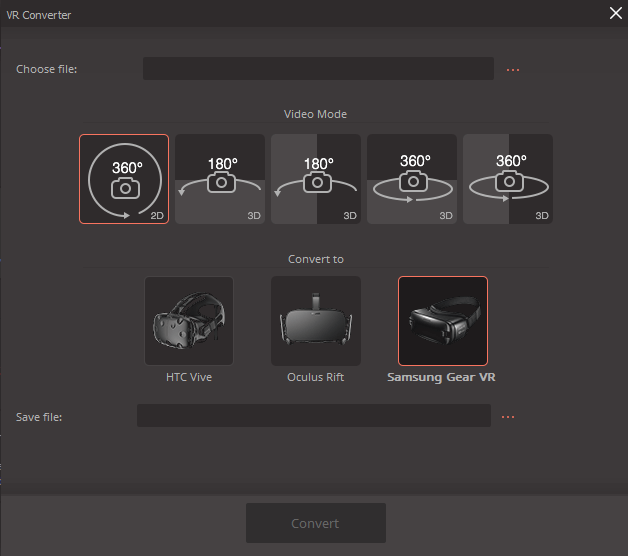
ดูเหมือนว่าคุณลักษณะ Cast to TV เริ่มต้นได้ไม่ดีนักด้วยการจดจำและเชื่อมต่อกับ Chromecast ของฉันทันที แต่ก็ไม่สามารถทำได้ เล่นวิดีโอใด ๆ ที่ฉันส่งไปจริง ๆ แม้แต่วิดีโอที่ฉันเล่นด้วย

